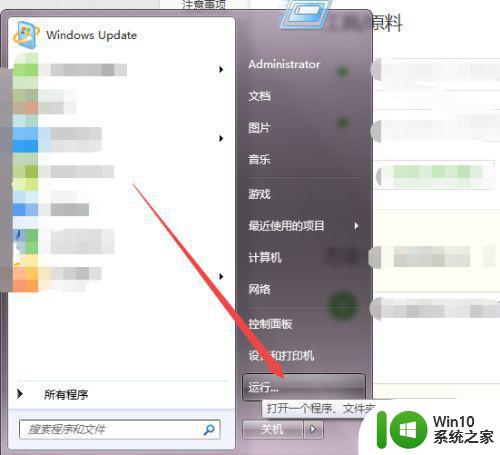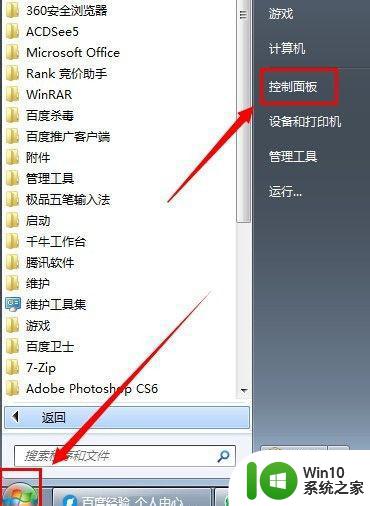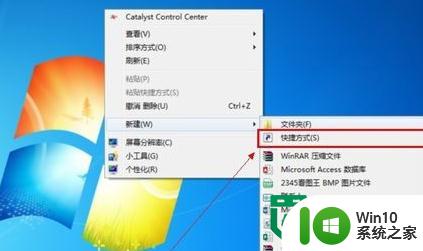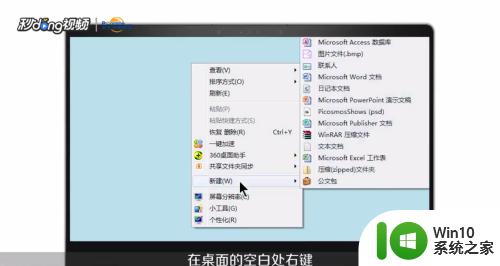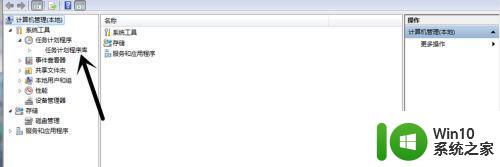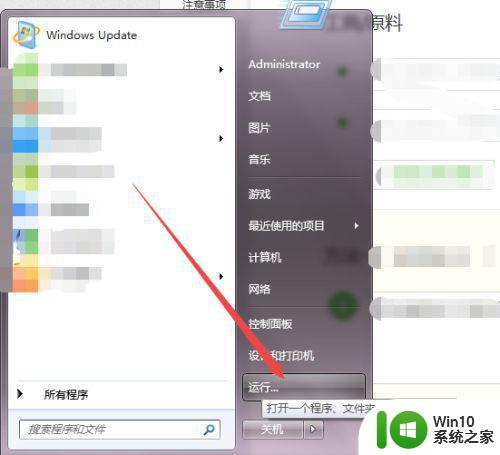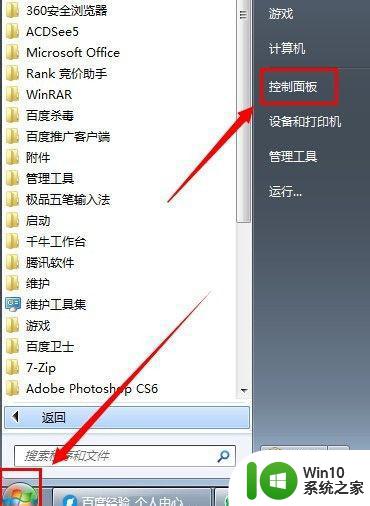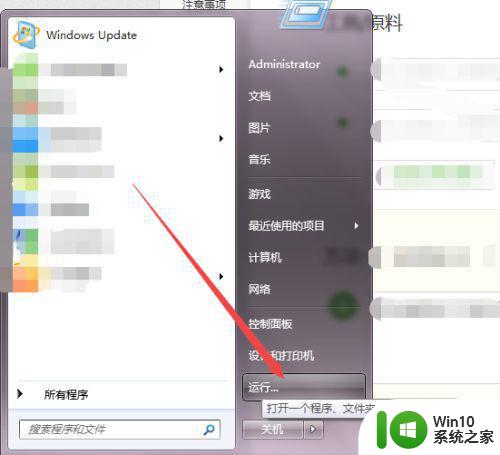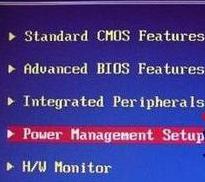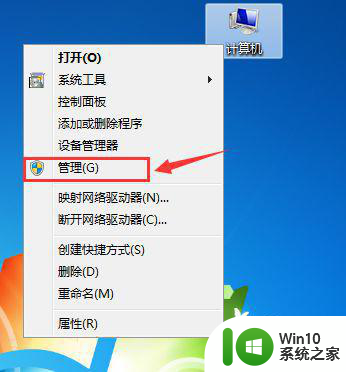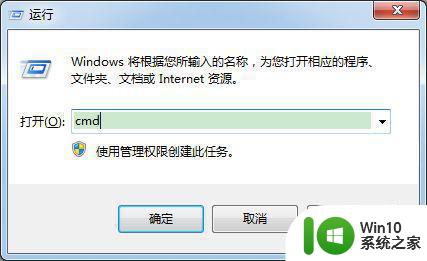win7如何设置10分钟后自动关机 win7定时关机的具体操作步骤
更新时间:2023-07-31 14:08:37作者:xiaoliu
win7如何设置10分钟后自动关机,在日常生活中,我们经常会遇到需要离开电脑一段时间却又不想将其一直开启的情况,为了方便用户,Win7提供了定时关机的功能,让我们可以设置电脑在一定时间后自动关机。下面将为大家介绍Win7如何设置10分钟后自动关机的具体操作步骤。这个功能不仅节省了电源资源,还能有效保护电脑的安全和延长硬件寿命。让我们一起来学习如何设置吧!
具体步骤如下:
1、点击“开始”选择“运行”;
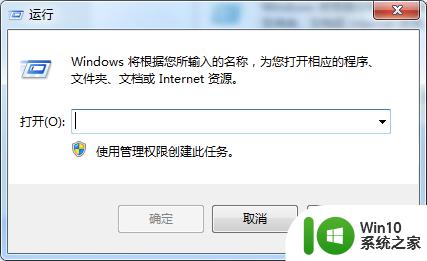
2、输入 shutdown -s -t 600 (小伙伴们也可以设置其他时间单位以秒计算);
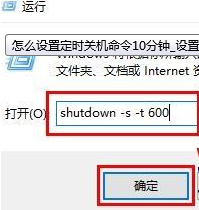
3、出现黑框不影响操作等待即可;
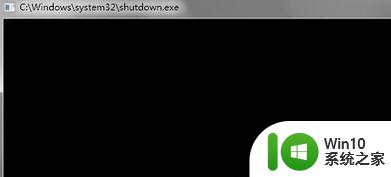
4、出现提示框点击“关闭”;

5、也可以输入shutdown -i ;
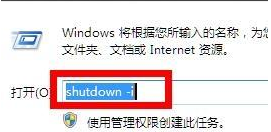
6、在出现的界面中选择“关机”,并将时间设置为“600秒”即可。
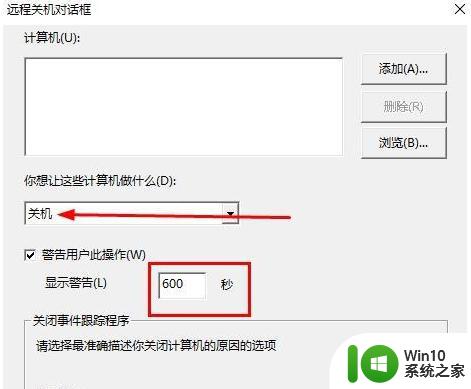
以上就是Win7如何设置10分钟后自动关机的全部内容,如果您遇到了相同的问题,请参考本文中介绍的步骤进行修复,希望对大家有所帮助。